了解為什麼無法開啟 Mp4 檔案以及如何修復
Mac 上的預設媒體播放器 QuickTime Player 一直以來都是使用者觀看影片的首選。蘋果透過不斷更新來改善其使用體驗。儘管 MP4 是最常見的支援影片格式之一,但 QuickTime 偶爾會無法打開 MP4 檔案。本文將解釋為何 QuickTime 無法打開 MP4,並提供一個簡單的解決方案。
第一部分:QuickTime 與 MP4 相容性問題
A. QuickTime Player 功能概述
QuickTime Player 是蘋果為 macOS 設計的本地媒體播放器,因其流暢的表現和對各種多媒體格式的兼容性而聞名。它具備影片播放、編輯和螢幕錄製等功能,對於 Mac 使用者來說是一個非常實用的工具。因此,無論是專業人士還是一般使用者都偏好使用它。然而,儘管 QuickTime 功能強大,有時它仍然無法與某些檔案格式保持兼容。
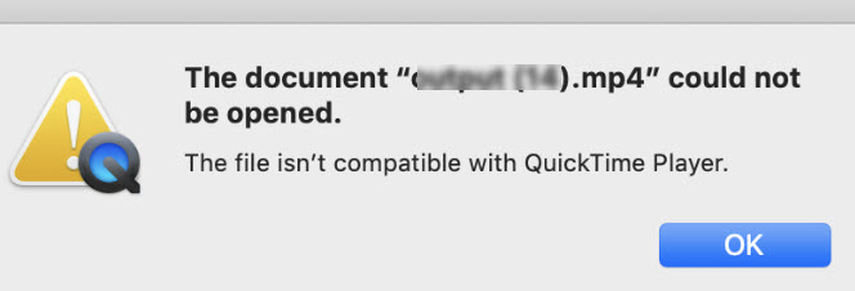
B. MP4 格式在影片播放中的重要性
MP4 格式是全球公認的影片播放標準格式,擁有出色的壓縮品質,並且在幾乎所有設備和平台上都具有兼容性。正因如此,它在使用者和專業人士中都非常受歡迎。由於 QuickTime 宣稱它支援 MP4 檔案,任何無法打開 MP4 的情況,對於依賴無縫播放的使用者來說,都是一種挫折。
C. 常見問題:QuickTime 無法打開 MP4 檔案
儘管 MP4 是一個被廣泛接受的格式,但 QuickTime Player 有時無法打開某些 MP4 檔案,這通常是由於編解碼器不兼容。MP4 檔案可以使用多種編解碼器進行編碼,例如 H.264、HEVC 或 MPEG-4。如果特定的編解碼器 QuickTime 不支援,該檔案將無法播放。其他常見的 QuickTime 無法打開 MP4 的問題包括:
- 損壞的 MP4 檔案。
- QuickTime Player 版本過舊。
- 系統或軟體故障。
第二部分:為什麼 QuickTime Player 無法打開 MP4 檔案的原因
A. 不支援的編解碼器和格式
儘管 MP4 是一個被廣泛接受的格式,QuickTime Player 能否打開檔案可能取決於所使用的編解碼器。多種編解碼器,包括 H.264、HEVC 和 MPEG-4,都可以用來編碼 MP4 檔案。如果 QuickTime 不支援 MP4 檔案中使用的特定編解碼器,則無法進行播放。例如,QuickTime 可能無法處理過時的編解碼器或 macOS 預設不支援的編解碼器。
B. 損壞的 MP4 檔案導致播放問題
檔案損壞是另一個常見原因。不完整的數據、檔案碎片或硬體問題可能會導致 MP4 檔案在下載、傳輸或存儲過程中損壞。即使編解碼器相容,損壞的 MP4 檔案也可能無法在 QuickTime Player 中打開。
C. 過時的 QuickTime Player 版本引發相容性問題
如果您使用的是舊版 QuickTime Player,可能會出現與更新 MP4 檔案的不相容問題。更新中通常包含對最新編解碼器的支援以及提升效能和修復播放問題的錯誤修正。若沒有頻繁的更新,QuickTime 可能無法良好處理當代 MP4 檔案。
第三部分:QuickTime Player 無法打開 MP4 檔案的故障排除步驟
A. 更新 QuickTime Player 到最新版本
舊版 QuickTime Player 是某些 MP4 檔案相容性的原因。當 QuickTime Player 無法打開 MP4 檔案時,解決方法是:
1. 啟動 Mac 上的應用程式商店。
2. 點選「更新」,查看是否有 QuickTime 更新。
3. 安裝最新版本,以便使用現代編解碼器打開所有格式的檔案。
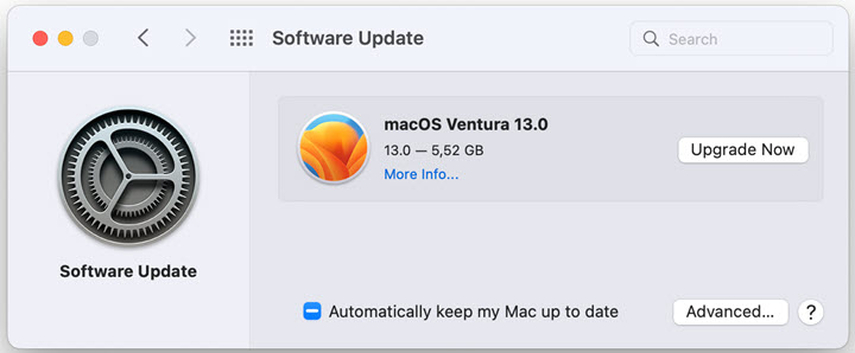
B. 檢查 MP4 檔案的完整性和相容性
確保 MP4 檔案未損壞,並且包含 QuickTime 支援的編解碼器:
檔案完整性:使用其他媒體播放器(如 VLC)播放檔案,確保檔案的完整性。如果檔案在其他設備上無法播放,則可能是檔案損壞。
編解碼器相容性:應使用影片分析工具來找出 MP4 檔案使用的編解碼器。如果 QuickTime 不支援該編解碼器,則可以考慮使用如 HitPaw Vikpea 影片轉換器將其轉換為相容的格式(如 H.264)。
C. 重新安裝 QuickTime Player 作為潛在解決方案
如果問題持續,可以嘗試重新安裝 QuickTime Player,以修復與軟體相關的錯誤:
1. 將正在使用的 QuickTime Player 拖動到垃圾桶中刪除。
2. 訪問 Apple 支援介面,下載最新版本。
3. 安裝更新版本後,重新嘗試播放 MP4 檔案。
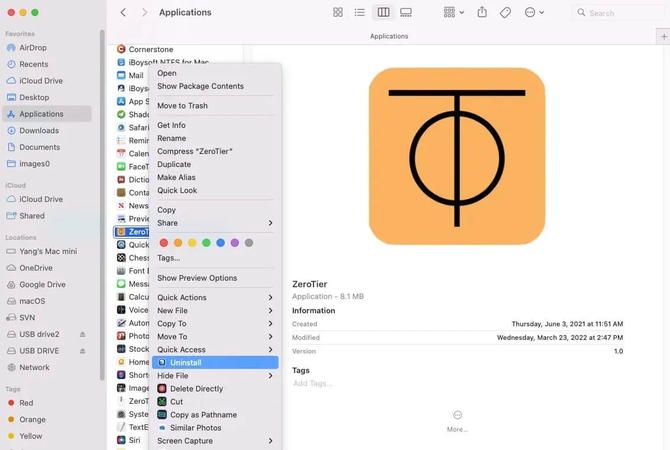
第四部分:推薦解決方案:使用 HitPaw VikPea 修復影片
如果 QuickTime 無法播放 MP4,這可能是更嚴重問題的徵兆,包括檔案損壞或不相容的編解碼器。HitPaw VikPea(原HitPaw Video Enhancer)在這些情況下提供了可靠的解決方案。作為修復播放問題的強大替代工具,HitPaw VikPea 專為修復損壞的影片檔案並保證相容性而設計。由於其先進的功能,它是修復 MP4 檔案並確保在各種媒體播放器(包括 QuickTime)中無縫播放的絕佳選擇。
功能
- 修復損壞的 MP4 檔案,這些檔案可能在 QuickTime 和其他媒體播放器中播放不良。
- 修正因不支援的編解碼器而產生的問題,保證影片在任何設備上播放。
- 簡化的設計使影片修復過程變得簡單,方便所有使用者操作。
- 恢復影片的品質,保證解析度和清晰度與原來相同。
- 匯出修復後的 MP4 檔案,無水印,適合專業人士使用。
修復影片的步驟
步驟 1:前往 HitPaw 的官方網站,點擊下載並安裝按鈕。
步驟 2:前往主介面的影片修復模組,或簡單點擊底部的「智能檢測與修復」按鈕。

步驟 3:點擊「開始修復」按鈕,讓軟體開始自動修復損壞的 MP4 檔案,AI 會自動分析並修復問題。

步驟 4:修復過程完成後,點擊「完成列表」查看已修復的 MP4 影片。最後,點擊左下角選擇保存位置,將影片保存到您的電腦中。

了解更多關於 HitPaw VikPea 影片增強器
第五部分:QuickTime 播放器無法開啟 MP4 檔案的常見問題解答
Q1. 如何修復無法在 Mac 上播放的 MP4 檔案?
A1.
如果您的 MP4 檔案無法在 Mac 上播放,請嘗試以下解決方法:
1. 更新 QuickTime 播放器至最新版本,以確保兼容性。
2. 檢查檔案完整性,確保它沒有損壞。
3. 使用影片轉換器將檔案轉換為兼容格式(例如,使用 H.264 編碼的 MP4 檔案)。
Q2. 如果影片檔案無法播放,該怎麼辦?
A2.
影片檔案無法播放的原因可能是因為不支援的編解碼器、檔案損壞或 QuickTime 版本過舊。要解決這個問題:
Q3. QuickTime 播放器支援哪些類型的影片?
A3.
QuickTime 播放器支援多種影片格式,包括:
結論
因此,我已經討論了 QuickTime 播放器無法開啟 MP4 檔案的常見原因,包括舊版本、損壞的檔案和不支援的編解碼器。對於持續的問題,建議使用 HitPaw VikPea。這款強大的基於 AI 的影片修復工具是影片修復的理想替代方案,因為它能有效修復損壞的 MP4 檔案,並確保在 QuickTime 及其他播放器上的順暢播放。









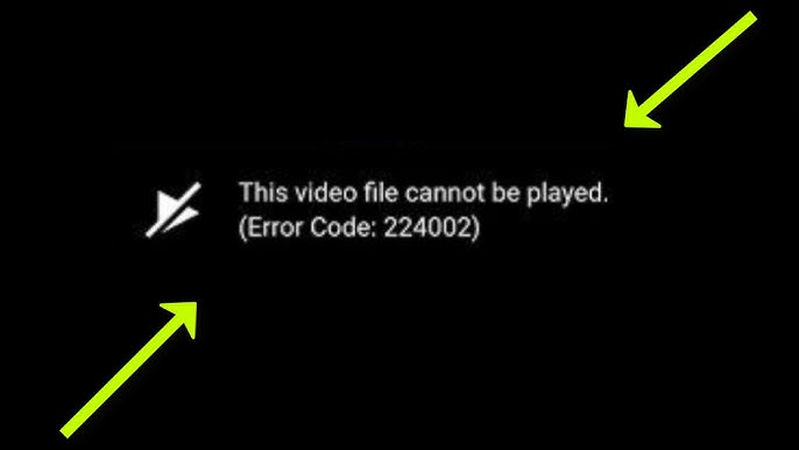

分享文章至:
選擇產品評分:
Joshua
HitPaw 特邀主編
熱衷於分享3C及各類軟體資訊,希望能夠透過撰寫文章,幫助大家瞭解更多影像處理的技巧和相關的AI資訊。
檢視所有文章留言
為HitPaw留下您的寶貴意見/點評